Come risolvere il ritardo dell'audio di Skype su dispositivi mobili e PC
Altra Guida Utile / / August 05, 2021
Skype è un'app per videochiamate ampiamente utilizzata in tutto il mondo. Ha alcune delle migliori funzionalità di videochiamata, ed è questo che rende l'app famosa. Skype è un'app multipiattaforma disponibile su Android, iOS, Windows, macOS, ecc. E supporta anche la connessione multipiattaforma. Poiché è ampiamente utilizzato, gli sviluppatori di app lavorano sempre per migliorarlo. Tuttavia, ha alcuni problemi di comunicazione a causa di problemi audio e video. Ad esempio, c'è un ritardo dell'audio di Skype per gli utenti mobili e PC durante il tentativo di effettuare una chiamata internazionale o viceversa.
La maggior parte del ritardo dell'audio del viso dell'utente a volte durante l'utilizzo dell'app Skype. Nella maggior parte dei casi, la connessione Internet è la ragione dietro il problema del ritardo audio. Inoltre, se stai utilizzando un vecchio dispositivo o un dispositivo non supportato, anche tu puoi affrontare questo problema. A volte accade a causa della de-sincronizzazione. Qui ti forniamo alcune correzioni che possono aiutarti a risolvere questo problema di ritardo audio durante le chiamate audio e video.
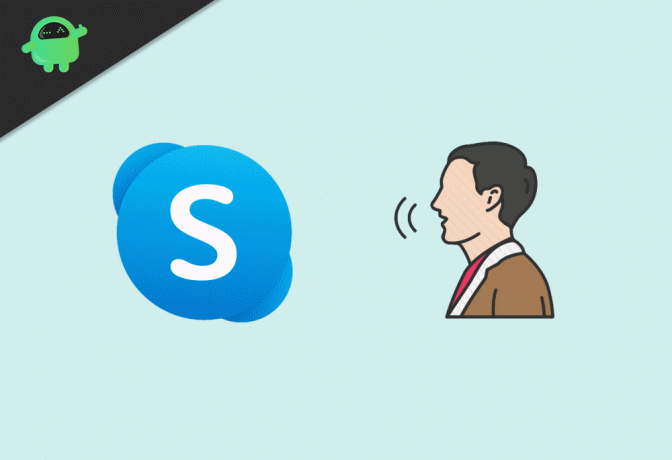
Sommario
-
1 Come risolvere il ritardo dell'audio di Skype su dispositivi mobili e PC
- 1.1 Metodo 1: controlla la tua connessione Internet
- 1.2 Metodo 2: riavvia Skype
- 1.3 Metodo 3: controlla l'archiviazione e l'utilizzo della memoria
- 1.4 Metodo 4: riavvia il dispositivo
- 1.5 Metodo 5: aggiorna Skype
- 1.6 Metodo 6: verifica la compatibilità del tuo dispositivo
- 2 Conclusione
Come risolvere il ritardo dell'audio di Skype su dispositivi mobili e PC
Il ritardo audio di Skype su dispositivi mobili e PC è un problema comune che le persone affrontano durante la partecipazione a nove riunioni o alle comunicazioni audio personali individuali. Il problema può sorgere a causa di una connessione Internet difettosa o di un cattivo driver audio. Qui proveremo a risolvere il problema ed elencare tutte le possibili soluzioni al problema.
Metodo 1: controlla la tua connessione Internet
Questa è una cosa fondamentale ma più importante. Una connessione Internet debole causa sempre problemi di desincronizzazione e scarsa qualità delle chiamate, che causa ritardi nell'audio. L'app Skype richiede fondamentalmente il download da Internet e la velocità di caricamento da circa 100 kbps a 300 kbps per le videochiamate di base. Questo è per chiamate stabili di base, ma ovviamente, se vuoi chiamate ad alta definizione, allora hai bisogno di una connessione più potente.
Se stai utilizzando un Wi-Fi, prima prova ad avvicinarti al router e, se il problema persiste, spegni e poi accendi il router. Se utilizzi i dati mobili per le videochiamate su Skype, prova a disattivare e attivare i dati mobili e la modalità aereo. Questo aiuta ad aggiornare la rete mobile e corregge il limite di velocità.
Metodo 2: riavvia Skype
Se Skype continua a dare lo stesso problema anche dopo aver controllato la connessione Internet, prova questo. Riavvia l'app Skype chiudendola e aprendola. Inoltre, se stai utilizzando un dispositivo Android, forza l'arresto dell'app. Per la versione Browser, è necessario chiudere la scheda del browser di Skype e riaprirla. Risolverà il problema del ritardo.
Metodo 3: controlla l'archiviazione e l'utilizzo della memoria
Skype richiede un po 'di memoria ram per funzionare e, se non lo riceve, può fallire diverse funzionalità e causare problemi nelle chiamate. Verifica che la memoria utilizzi i tuoi dispositivi e chiudi eventuali app non necessarie in esecuzione in background per liberare spazio. Inoltre, se stai utilizzando uno spazio di archiviazione insufficiente, pulisci un po 'di spazio.
Chiudere qualsiasi trasferimento di file attivo durante la chiamata. Come se stessi scaricando o caricando file durante la chiamata, si interrompe la larghezza di banda e si verificano problemi nella chiamata. Lo stesso vale per le app di streaming video. Metti in pausa qualsiasi tipo di streaming durante Skype per evitare ritardi.
Se stai utilizzando un'app che richiede un microfono contemporaneamente a Skype, chiudila perché potrebbe causare un ritardo nell'audio.
Metodo 4: riavvia il dispositivo
Anche dopo aver provato tutti i metodi sopra menzionati, se la tua app Skype continua a dare ritardo e desincronizzazione in audio-video, riavvia il dispositivo. Sì, è troppo semplice, ma può risolvere il tuo problema lascia che sia sul tuo PC o telefono, quindi prova a riavviare.
Metodo 5: aggiorna Skype
L'aggiornamento della tua app Skype può risolvere il tuo problema di ritardo. Se la persona dall'altra parte della chiamata utilizza l'ultima versione dell'app e tu stai utilizzando una vecchia versione, potresti riscontrare problemi di ritardo a causa di problemi di compatibilità. Per risolverlo, aggiorna la tua app all'ultima versione.
Metodo 6: verifica la compatibilità del tuo dispositivo
Il tuo dispositivo deve soddisfare i requisiti dell'app per funzionare e funzionare correttamente. Stiamo menzionando tutte le piattaforme con i loro requisiti per eseguire l'app Skype.
- Dispositivi Android - Versione Android 4.0.4 o successiva e 32 MB di spazio di archiviazione gratuito.
- Dispositivi iOS - iOS 10 o versione successiva
- Dispositivi Windows - Windows 10 (versione aggiornata 1709 o successiva), processore da 1 GHz o superiore, 512 MB di RAM o superiore, DirectX versione 9.0 o superiore.
- Dispositivi Mac - Mac OS X 10.10 o superiore, processore Intel da 1 GHz o superiore e 1 GB di RAM o superiore più l'ultima versione di QuickTime.
- Browser web - qualsiasi browser con l'ultima versione. Si consigliano Google Chrome e Microsoft Edge.
Assicurati di soddisfare questi requisiti per eseguire Skype senza problemi senza alcun tipo di problema. Se stai utilizzando una versione precedente dei tuoi sistemi operativi, aggiornala con quella più recente.
Conclusione
Per riassumere, puoi provare tutti i metodi sopra menzionati per risolvere i tuoi problemi di ritardo audio o sincronizzazione video. Assicurati sempre che la tua app e il tuo sistema operativo siano aggiornati per evitare problemi. Puoi anche contattare l'assistenza clienti Skype se il problema rimane lo stesso dopo aver provato tutti i metodi.
Scelta dell'editore:
- Quanta larghezza di banda utilizza la videochiamata nel 2020?
- Come risolvere il problema con il traduttore Skype che non funziona su smartphone e PC
- Le migliori alternative gratuite allo zoom
- Risolvere i problemi relativi al codice di errore della stampante HP 0XC19A0003
- Modificare le maiuscole o le maiuscole in minuscolo in Microsoft Word
Rahul è uno studente di informatica con un enorme interesse nel campo degli argomenti di tecnologia e criptovaluta. Passa la maggior parte del suo tempo a scrivere o ascoltare musica o viaggiare in luoghi sconosciuti. Crede che il cioccolato sia la soluzione a tutti i suoi problemi. La vita accade e il caffè aiuta.


